在后期制作的艺术中,调色是赋予海边风景照片灵魂的重要手段。使用Photoshop调整海景的色彩,不仅能够增强照片的视觉吸引力,还能够更好地传达拍摄时刻的情感和氛围。调色的第一步通常是通过调整曝光和对比度,让照片的光线与阴影部分达到一个平衡,从而描绘出海天一色的宁静或是波涛汹涌的动态。
紧接着,通过提高色调的鲜明度和饱和度,可以让海水的蓝色更加深邃,沙滩的金黄更加温暖,营造出令人向往的海边假日氛围。在这个过程中,细节的处理,如云彩的轮廓增强,海浪的纹理突出,也至关重要。这样的调色技巧,不仅仅是技术上的操作,更是一种艺术创作,让观者能够通过图片,感受到那份独特的海边之美。
ps海边风景照后期调色方法步骤
效果图:

素材:

操作步骤
1.打开【PS】,【导入】素材,【Ctrl+J】复制图层,【滤镜】-【Camera Raw】滤镜,调整【基本】面板参数,具体参数效果如图示。
2.点击【色调曲线】面板,调整【红色】曲线,具体参数效果如图示。
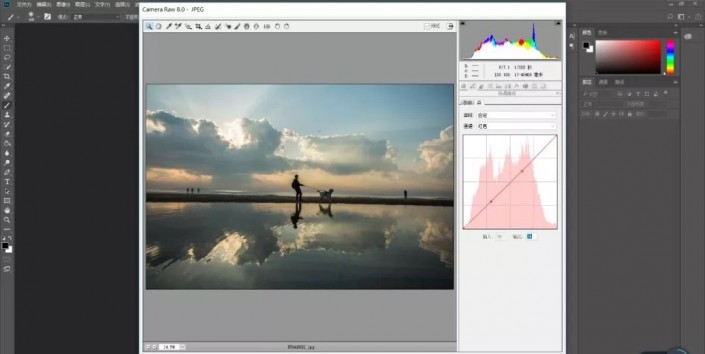
3.点击【色调曲线】面板,调整【绿色】曲线,具体参数效果如图示。
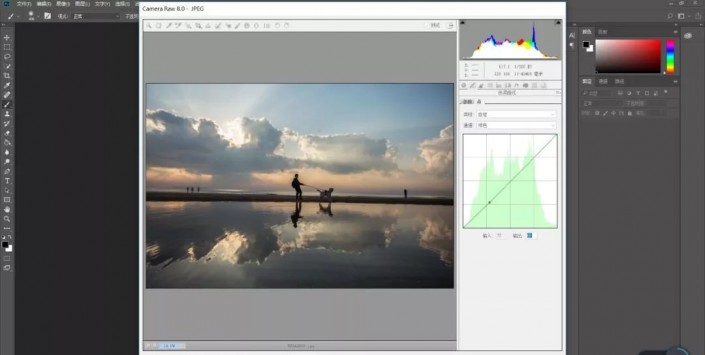
4.点击【色调曲线】面板,调整【蓝色】曲线,具体参数效果如图示。
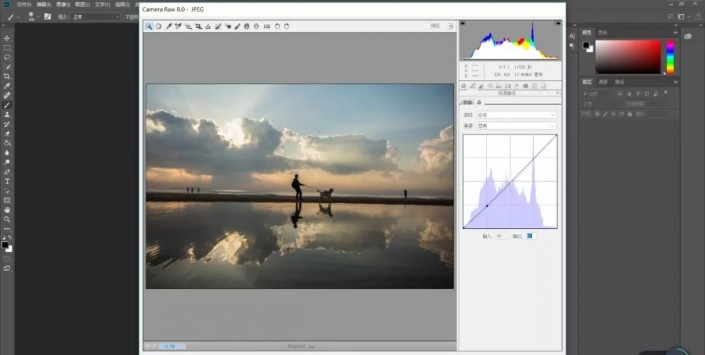
5.点击【细节】面板,调整【锐化】与【减少杂色】参数,具体参数效果如图示。
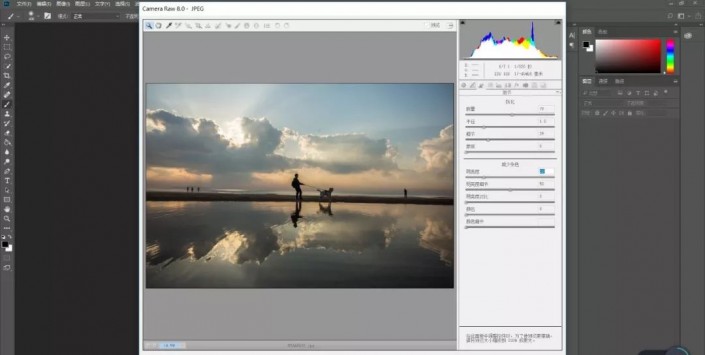
6.点击【HSL/灰度】面板,调整【饱和度】参数,具体参数效果如图示。

7.点击【HSL/灰度】面板,调整【明亮度】参数,具体参数效果如图示。
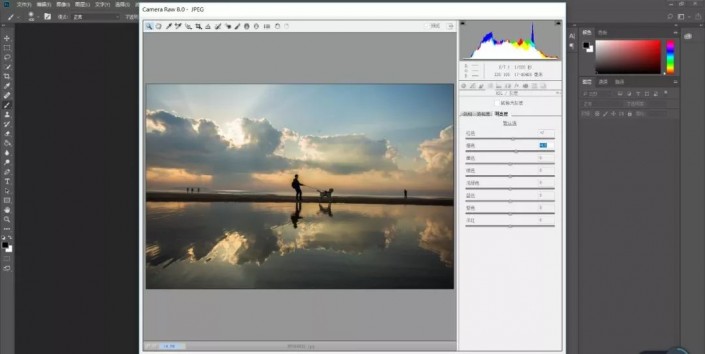
8.点击【分离色调】面板,调整【高光】与【阴影】参数,具体参数效果如图示。

9.点击【效果】面板,调整【颗粒】参数,具体参数效果如图示。
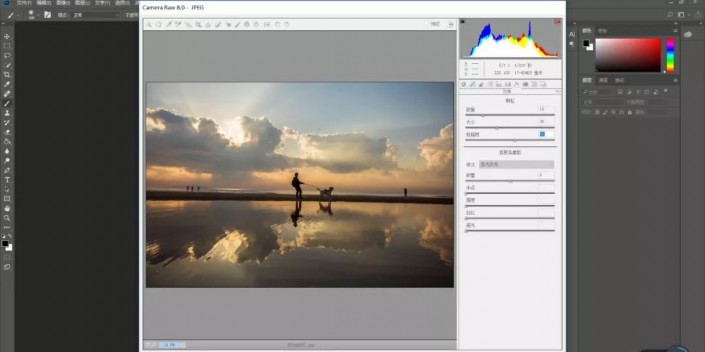
10.点击【HSL/灰度】面板,调整【色相】参数,具体参数效果如图示。
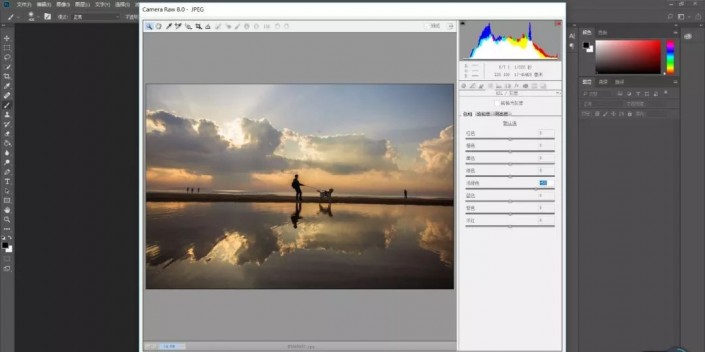
11.点击【校准】面板,调整【三原色】参数,具体参数效果如图示。
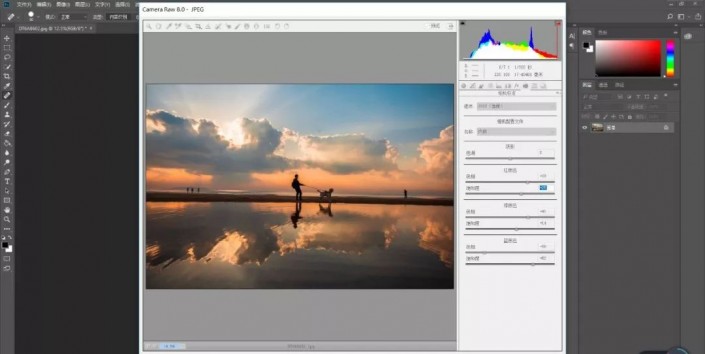
12.完成后,点击【打开图像】,进入【PS】,使用【裁剪工具】,点击【拉直】,进行拉直,具体如图示。
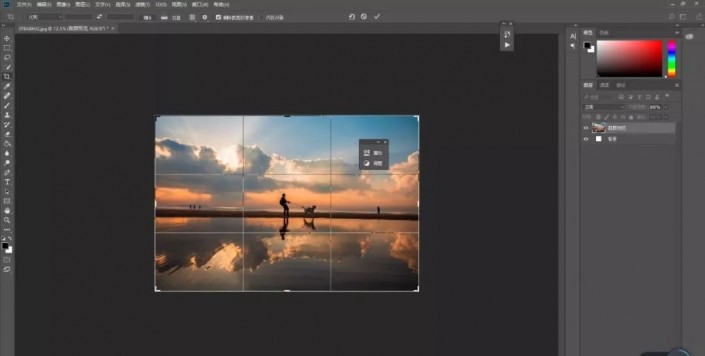
13.选择【污点修复画笔工具】,进行涂抹画面瑕疵,具体如图示。
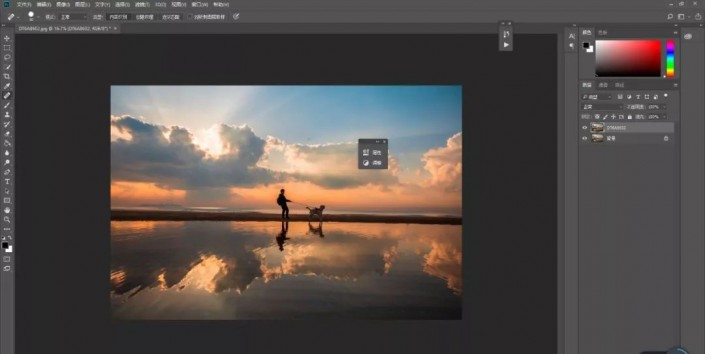
14.新建【色彩平衡】调整图层,调整参数,具体如图示。


完成:

整个照片就制作完成了,一张普通的照片,经过我们脑中的构思和手中的技术,是可以脱胎换骨的。所以再次重申:思路为主,技术为辅。

素材:















